JEEP COMPASS 2019 Brugs- og vedligeholdelsesvejledning (in Danish)
Manufacturer: JEEP, Model Year: 2019, Model line: COMPASS, Model: JEEP COMPASS 2019Pages: 388, PDF Size: 6.66 MB
Page 331 of 388
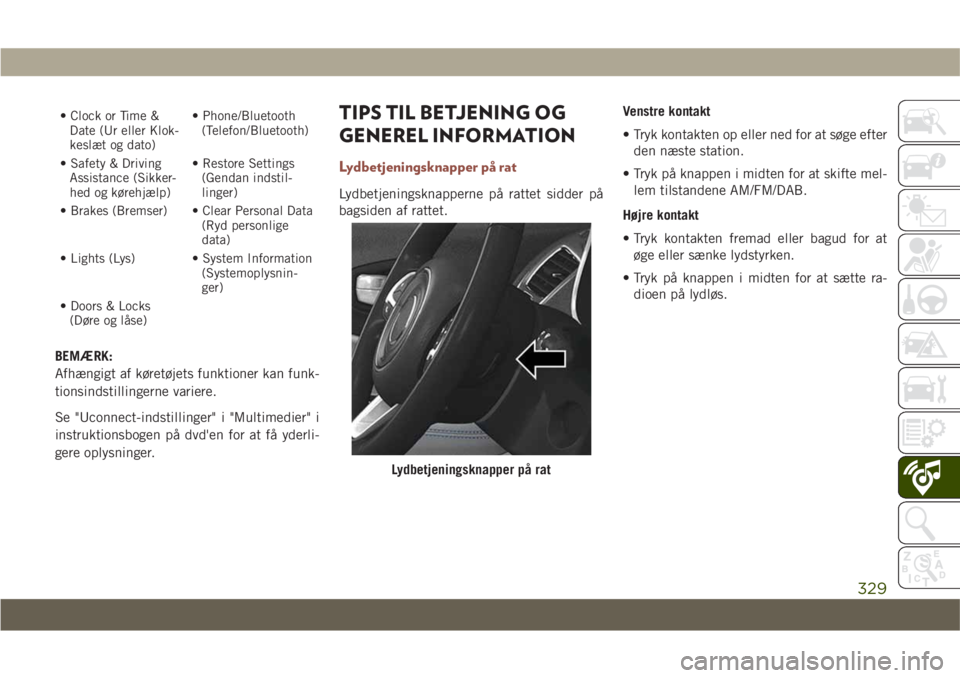
ŌĆó Clock or Time &Date (Ur eller Klok-
kesl├”t og dato) ŌĆó Phone/Bluetooth
(Telefon/Bluetooth)
ŌĆó Safety & Driving Assistance (Sikker-
hed og k├Ėrehj├”lp) ŌĆó Restore Settings
(Gendan indstil-
linger)
ŌĆó Brakes (Bremser) ŌĆó Clear Personal Data (Ryd personlige
data)
ŌĆó Lights (Lys) ŌĆó System Information (Systemoplysnin-
ger)
ŌĆó Doors & Locks (D├Ėre og l├źse)
BEMÆRK:
Afh├”ngigt af k├Ėret├Ėjets funktioner kan funk-
tionsindstillingerne variere.
Se "Uconnect-indstillinger" i "Multimedier" i
instruktionsbogen p├ź dvd'en for at f├ź yderli-
gere oplysninger.
TIPS TIL BETJENING OG
GENEREL INFORMATION
Lydbetjeningsknapper p├ź rat
Lydbetjeningsknapperne p├ź rattet sidder p├ź
bagsiden af rattet. Venstre kontakt
ŌĆó Tryk kontakten op eller ned for at s├Ėge efter
den n├”ste station.
ŌĆó Tryk p├ź knappen i midten for at skifte mel- lem tilstandene AM/FM/DAB.
H├Ėjre kontakt
ŌĆó Tryk kontakten fremad eller bagud for at ├Ėge eller s├”nke lydstyrken.
ŌĆó Tryk p├ź knappen i midten for at s├”tte ra- dioen p├ź lydl├Ės.
Lydbetjeningsknapper p├ź rat
329
Page 332 of 388
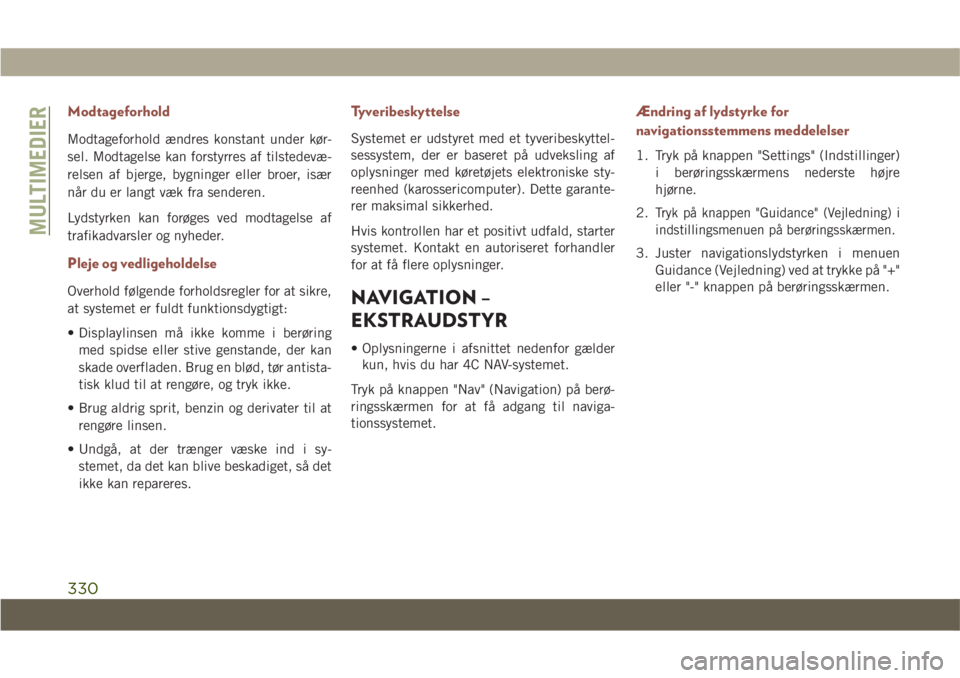
Modtageforhold
Modtageforhold ├”ndres konstant under k├Ėr-
sel. Modtagelse kan forstyrres af tilstedev├”-
relsen af bjerge, bygninger eller broer, is├”r
n├źr du er langt v├”k fra senderen.
Lydstyrken kan for├Ėges ved modtagelse af
trafikadvarsler og nyheder.
Pleje og vedligeholdelse
Overhold f├Ėlgende forholdsregler for at sikre,
at systemet er fuldt funktionsdygtigt:
ŌĆó Displaylinsen m├ź ikke komme i ber├Ėringmed spidse eller stive genstande, der kan
skade overfladen. Brug en bl├Ėd, t├Ėr antista-
tisk klud til at reng├Ėre, og tryk ikke.
ŌĆó Brug aldrig sprit, benzin og derivater til at reng├Ėre linsen.
ŌĆó Undg├ź, at der tr├”nger v├”ske ind i sy- stemet, da det kan blive beskadiget, s├ź det
ikke kan repareres.
Tyveribeskyttelse
Systemet er udstyret med et tyveribeskyttel-
sessystem, der er baseret p├ź udveksling af
oplysninger med k├Ėret├Ėjets elektroniske sty-
reenhed (karossericomputer). Dette garante-
rer maksimal sikkerhed.
Hvis kontrollen har et positivt udfald, starter
systemet. Kontakt en autoriseret forhandler
for at f├ź flere oplysninger.
NAVIGATION ŌĆō
EKSTRAUDSTYR
ŌĆó Oplysningerne i afsnittet nedenfor g├”lderkun, hvis du har 4C NAV-systemet.
Tryk p├ź knappen "Nav" (Navigation) p├ź ber├Ė-
ringssk├”rmen for at f├ź adgang til naviga-
tionssystemet.
Ændring af lydstyrke for
navigationsstemmens meddelelser
1. Tryk p├ź knappen "Settings" (Indstillinger) i ber├Ėringssk├”rmens nederste h├Ėjre
hj├Ėrne.
2.
Tryk p├ź knappen "Guidance" (Vejledning) i
indstillingsmenuen p├ź ber├Ėringssk├”rmen.
3. Juster navigationslydstyrken i menuen Guidance (Vejledning) ved at trykke p├ź "+"
eller "-" knappen p├ź ber├Ėringssk├”rmen.
MULTIMEDIER
330
Page 333 of 388
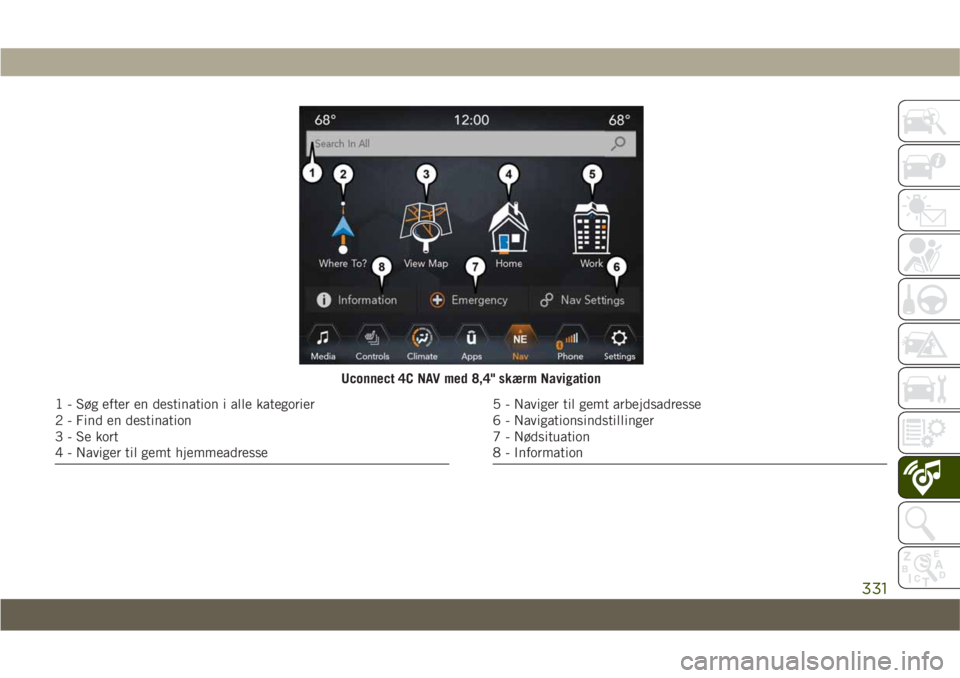
Uconnect 4C NAV med 8,4" sk├”rm Navigation
1 - S├Ėg efter en destination i alle kategorier
2 - Find en destination
3 - Se kort
4 - Naviger til gemt hjemmeadresse5 - Naviger til gemt arbejdsadresse
6 - Navigationsindstillinger
7 - N├Ėdsituation
8 - Information
331
Page 334 of 388
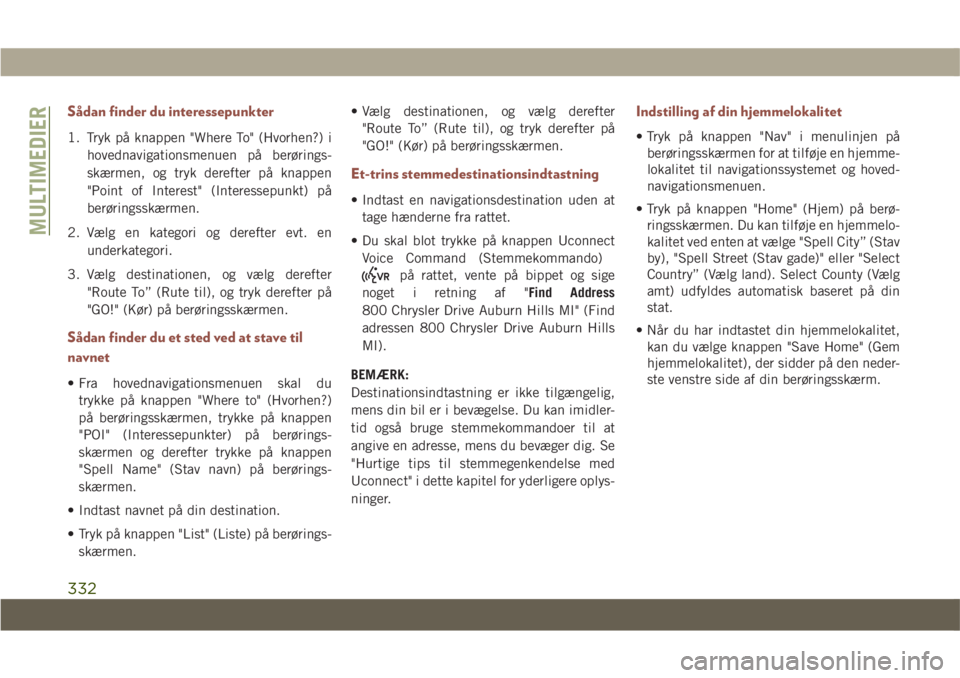
S├źdan finder du interessepunkter
1. Tryk p├ź knappen "Where To" (Hvorhen?) ihovednavigationsmenuen p├ź ber├Ėrings-
sk├”rmen, og tryk derefter p├ź knappen
"Point of Interest" (Interessepunkt) p├ź
ber├Ėringssk├”rmen.
2. V├”lg en kategori og derefter evt. en underkategori.
3. V├”lg destinationen, og v├”lg derefter "Route ToŌĆØ (Rute til), og tryk derefter p├ź
"GO!" (K├Ėr) p├ź ber├Ėringssk├”rmen.
S├źdan finder du et sted ved at stave til
navnet
ŌĆó Fra hovednavigationsmenuen skal dutrykke p├ź knappen "Where to" (Hvorhen?)
p├ź ber├Ėringssk├”rmen, trykke p├ź knappen
"POI" (Interessepunkter) p├ź ber├Ėrings-
sk├”rmen og derefter trykke p├ź knappen
"Spell Name" (Stav navn) p├ź ber├Ėrings-
sk├”rmen.
ŌĆó Indtast navnet p├ź din destination.
ŌĆó Tryk p├ź knappen "List" (Liste) p├ź ber├Ėrings- sk├”rmen. ŌĆó V├”lg destinationen, og v├”lg derefter
"Route ToŌĆØ (Rute til), og tryk derefter p├ź
"GO!" (K├Ėr) p├ź ber├Ėringssk├”rmen.
Et-trins stemmedestinationsindtastning
ŌĆó Indtast en navigationsdestination uden attage h├”nderne fra rattet.
ŌĆó Du skal blot trykke p├ź knappen Uconnect Voice Command (Stemmekommando)
p├ź rattet, vente p├ź bippet og sige
noget i retning af "Find Address
800 Chrysler Drive Auburn Hills MI" (Find
adressen 800 Chrysler Drive Auburn Hills
MI).
BEMÆRK:
Destinationsindtastning er ikke tilg├”ngelig,
mens din bil er i bev├”gelse. Du kan imidler-
tid ogs├ź bruge stemmekommandoer til at
angive en adresse, mens du bev├”ger dig. Se
"Hurtige tips til stemmegenkendelse med
Uconnect" i dette kapitel for yderligere oplys-
ninger.
Indstilling af din hjemmelokalitet
ŌĆó Tryk p├ź knappen "Nav" i menulinjen p├ź ber├Ėringssk├”rmen for at tilf├Ėje en hjemme-
lokalitet til navigationssystemet og hoved-
navigationsmenuen.
ŌĆó Tryk p├ź knappen "Home" (Hjem) p├ź ber├Ė- ringssk├”rmen. Du kan tilf├Ėje en hjemmelo-
kalitet ved enten at v├”lge "Spell CityŌĆØ (Stav
by), "Spell Street (Stav gade)" eller "Select
CountryŌĆØ (V├”lg land). Select County (V├”lg
amt) udfyldes automatisk baseret p├ź din
stat.
ŌĆó N├źr du har indtastet din hjemmelokalitet, kan du v├”lge knappen "Save Home" (Gem
hjemmelokalitet), der sidder p├ź den neder-
ste venstre side af din ber├Ėringssk├”rm.
MULTIMEDIER
332
Page 335 of 388
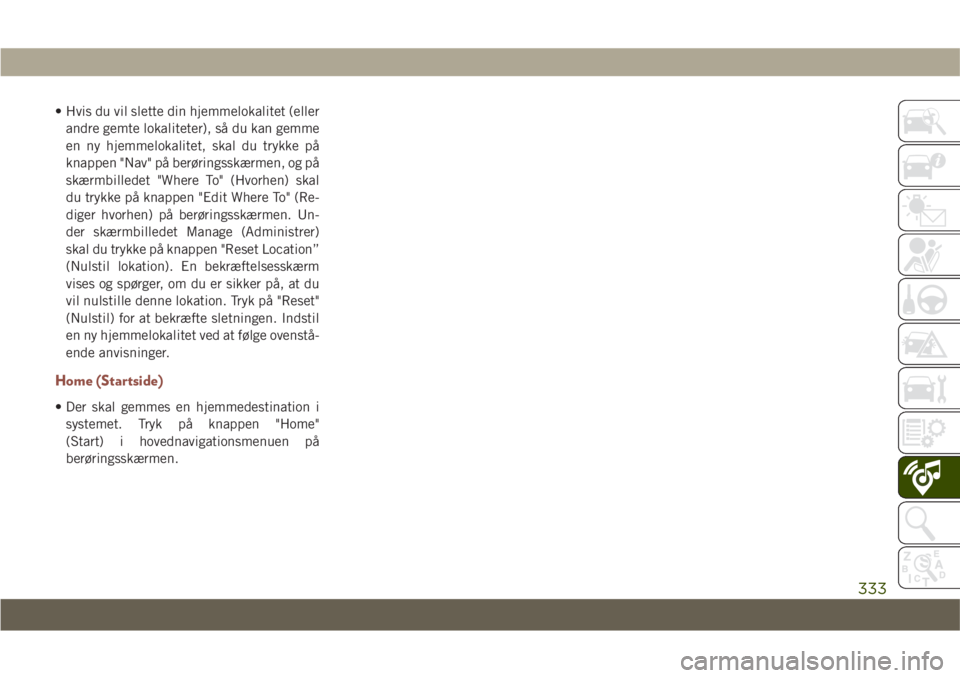
ŌĆó Hvis du vil slette din hjemmelokalitet (ellerandre gemte lokaliteter), s├ź du kan gemme
en ny hjemmelokalitet, skal du trykke p├ź
knappen "Nav" p├ź ber├Ėringssk├”rmen, og p├ź
sk├”rmbilledet "Where To" (Hvorhen) skal
du trykke p├ź knappen "Edit Where To" (Re-
diger hvorhen) p├ź ber├Ėringssk├”rmen. Un-
der sk├”rmbilledet Manage (Administrer)
skal du trykke p├ź knappen "Reset LocationŌĆØ
(Nulstil lokation). En bekr├”ftelsessk├”rm
vises og sp├Ėrger, om du er sikker p├ź, at du
vil nulstille denne lokation. Tryk p├ź "Reset"
(Nulstil) for at bekr├”fte sletningen. Indstil
en ny hjemmelokalitet ved at f├Ėlge ovenst├ź-
ende anvisninger.
Home (Startside)
ŌĆó Der skal gemmes en hjemmedestination isystemet. Tryk p├ź knappen "Home"
(Start) i hovednavigationsmenuen p├ź
ber├Ėringssk├”rmen.
333
Page 336 of 388
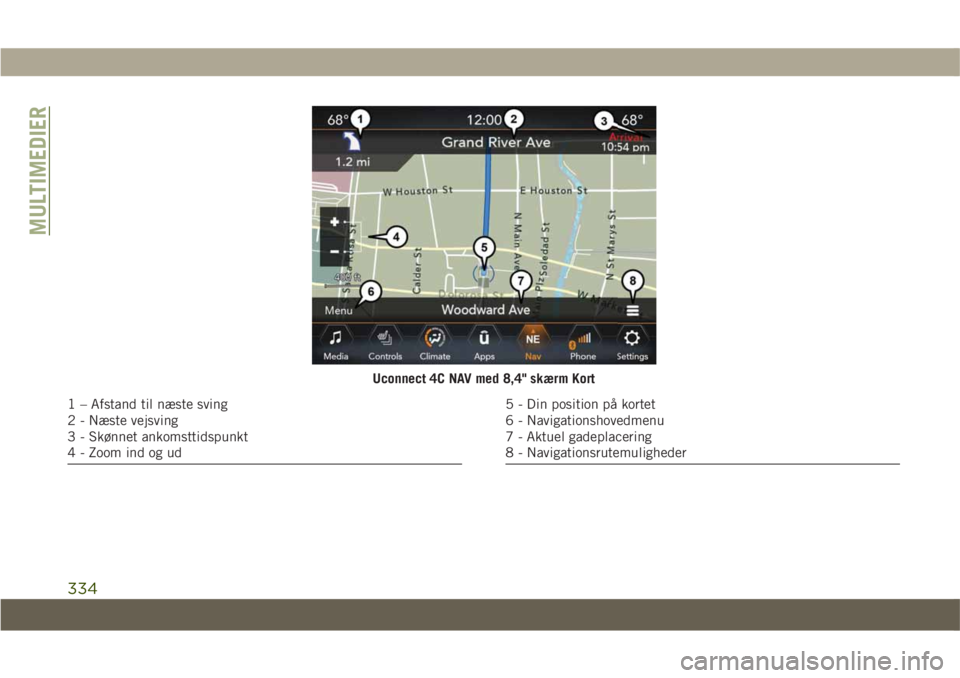
Uconnect 4C NAV med 8,4" sk├”rm Kort
1 ŌĆō Afstand til n├”ste sving
2 - N├”ste vejsving
3 - Sk├Ėnnet ankomsttidspunkt
4 - Zoom ind og ud5 - Din position p├ź kortet
6 - Navigationshovedmenu
7 - Aktuel gadeplacering
8 - Navigationsrutemuligheder
MULTIMEDIER
334
Page 337 of 388
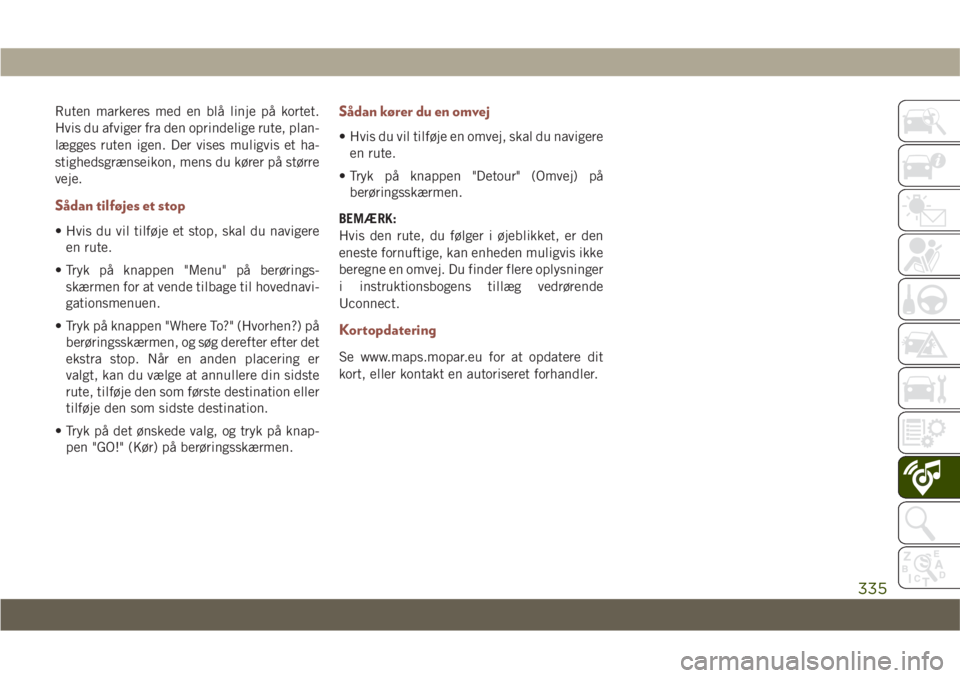
Ruten markeres med en bl├ź linje p├ź kortet.
Hvis du afviger fra den oprindelige rute, plan-
l├”gges ruten igen. Der vises muligvis et ha-
stighedsgr├”nseikon, mens du k├Ėrer p├ź st├Ėrre
veje.
S├źdan tilf├Ėjes et stop
ŌĆó Hvis du vil tilf├Ėje et stop, skal du navigereen rute.
ŌĆó Tryk p├ź knappen "Menu" p├ź ber├Ėrings- sk├”rmen for at vende tilbage til hovednavi-
gationsmenuen.
ŌĆó Tryk p├ź knappen "Where To?" (Hvorhen?) p├ź ber├Ėringssk├”rmen, og s├Ėg derefter efter det
ekstra stop. N├źr en anden placering er
valgt, kan du v├”lge at annullere din sidste
rute, tilf├Ėje den som f├Ėrste destination eller
tilf├Ėje den som sidste destination.
ŌĆó Tryk p├ź det ├Ėnskede valg, og tryk p├ź knap- pen "GO!" (K├Ėr) p├ź ber├Ėringssk├”rmen.
S├źdan k├Ėrer du en omvej
ŌĆó Hvis du vil tilf├Ėje en omvej, skal du navigereen rute.
ŌĆó Tryk p├ź knappen "Detour" (Omvej) p├ź ber├Ėringssk├”rmen.
BEMÆRK:
Hvis den rute, du f├Ėlger i ├Ėjeblikket, er den
eneste fornuftige, kan enheden muligvis ikke
beregne en omvej. Du finder flere oplysninger
i instruktionsbogens till├”g vedr├Ėrende
Uconnect.
Kortopdatering
Se www.maps.mopar.eu for at opdatere dit
kort, eller kontakt en autoriseret forhandler.
335
Page 338 of 388
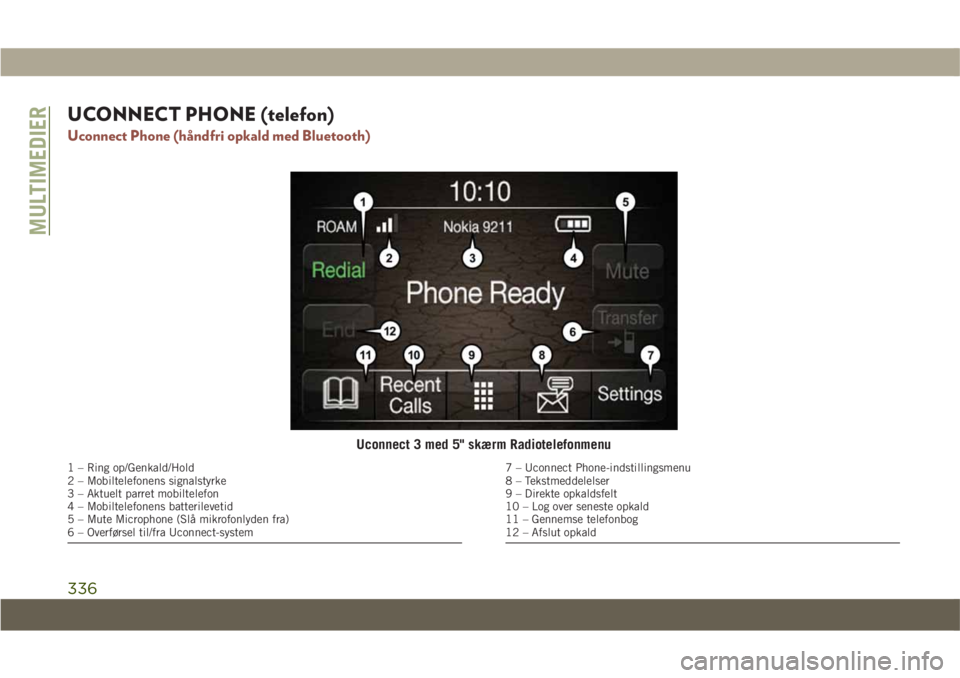
UCONNECT PHONE (telefon)
Uconnect Phone (h├źndfri opkald med Bluetooth)
Uconnect 3 med 5" sk├”rm Radiotelefonmenu
1 ŌĆō Ring op/Genkald/Hold
2 ŌĆō Mobiltelefonens signalstyrke
3 ŌĆō Aktuelt parret mobiltelefon
4 ŌĆō Mobiltelefonens batterilevetid
5 ŌĆō Mute Microphone (Sl├ź mikrofonlyden fra)
6 ŌĆō Overf├Ėrsel til/fra Uconnect-system7 ŌĆō Uconnect Phone-indstillingsmenu
8 ŌĆō Tekstmeddelelser
9 ŌĆō Direkte opkaldsfelt
10 ŌĆō Log over seneste opkald
11 ŌĆō Gennemse telefonbog
12 ŌĆō Afslut opkald
MULTIMEDIER
336
Page 339 of 388
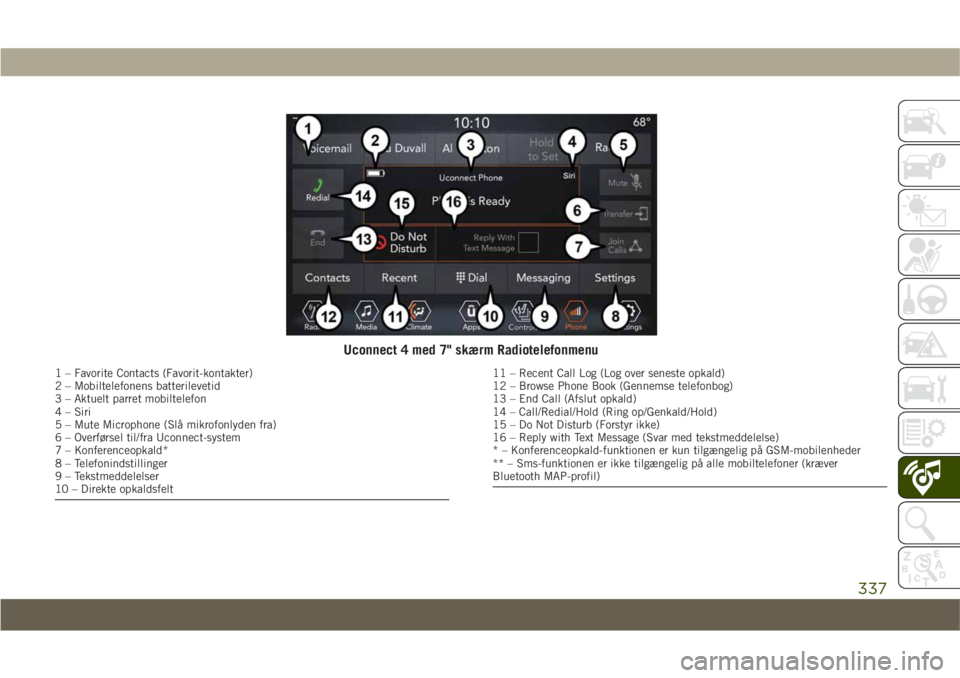
Uconnect 4 med 7" sk├”rm Radiotelefonmenu
1 ŌĆō Favorite Contacts (Favorit-kontakter)
2 ŌĆō Mobiltelefonens batterilevetid
3 ŌĆō Aktuelt parret mobiltelefon
4 ŌĆō Siri
5 ŌĆō Mute Microphone (Sl├ź mikrofonlyden fra)
6 ŌĆō Overf├Ėrsel til/fra Uconnect-system
7 ŌĆō Konferenceopkald*
8 ŌĆō Telefonindstillinger
9 ŌĆō Tekstmeddelelser
10 ŌĆō Direkte opkaldsfelt11 ŌĆō Recent Call Log (Log over seneste opkald)
12 ŌĆō Browse Phone Book (Gennemse telefonbog)
13 ŌĆō End Call (Afslut opkald)
14 ŌĆō Call/Redial/Hold (Ring op/Genkald/Hold)
15 ŌĆō Do Not Disturb (Forstyr ikke)
16 ŌĆō Reply with Text Message (Svar med tekstmeddelelse)
* ŌĆō Konferenceopkald-funktionen er kun tilg├”ngelig p├ź GSM-mobilenheder
** ŌĆō Sms-funktionen er ikke tilg├”ngelig p├ź alle mobiltelefoner (kr├”ver
Bluetooth MAP-profil)
337
Page 340 of 388
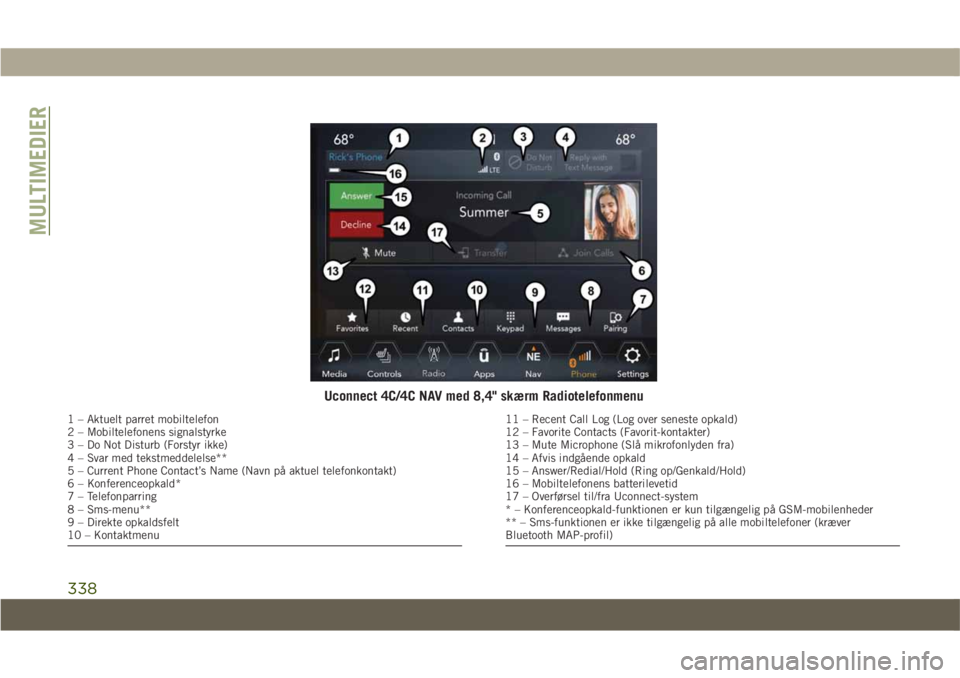
Uconnect 4C/4C NAV med 8,4" sk├”rm Radiotelefonmenu
1 ŌĆō Aktuelt parret mobiltelefon
2 ŌĆō Mobiltelefonens signalstyrke
3 ŌĆō Do Not Disturb (Forstyr ikke)
4 ŌĆō Svar med tekstmeddelelse**
5 ŌĆō Current Phone ContactŌĆÖs Name (Navn p├ź aktuel telefonkontakt)
6 ŌĆō Konferenceopkald*
7 ŌĆō Telefonparring
8 ŌĆō Sms-menu**
9 ŌĆō Direkte opkaldsfelt
10 ŌĆō Kontaktmenu11 ŌĆō Recent Call Log (Log over seneste opkald)
12 ŌĆō Favorite Contacts (Favorit-kontakter)
13 ŌĆō Mute Microphone (Sl├ź mikrofonlyden fra)
14 ŌĆō Afvis indg├źende opkald
15 ŌĆō Answer/Redial/Hold (Ring op/Genkald/Hold)
16 ŌĆō Mobiltelefonens batterilevetid
17 ŌĆō Overf├Ėrsel til/fra Uconnect-system
* ŌĆō Konferenceopkald-funktionen er kun tilg├”ngelig p├ź GSM-mobilenheder
** ŌĆō Sms-funktionen er ikke tilg├”ngelig p├ź alle mobiltelefoner (kr├”ver
Bluetooth MAP-profil)
MULTIMEDIER
338